你是否也感到沮丧 复制 3D 蓝光 由于缺乏对流程的了解和对复制工具的不信任,很多人尝试从蓝光复制 3D 电影,但失望地发现他们的输出没有 3D 效果。相反,它们只是 2D。这让他们意识到在克隆过程中需要注意一些重要的事情。那么,这篇文章将帮助您找到它们,因为它概述了最好的工具及其全面的说明,以便有效地完成克隆过程。所以,事不宜迟,让我们从下面的内容开始,获取有关备份 3D 蓝光的指导。

| 使用方便 | 最适合 | 复印模式 | 3D 支持 | 无损复制 | |
|---|---|---|---|---|---|
| 蓝光母版 免费蓝光拷贝 | 总体评分 | 1:1复制3D蓝光电影 | 完整副本,主要电影 | ||
| DVDFab 蓝光复制 | 总体评分 | 将 3D 蓝光光盘直接、未压缩的备份创建到空白光盘、ISO 文件和文件夹中 | 完整光盘、主电影、克隆、自定义 | ||
| BurnAware | 总体评分 | 对未受保护的光盘进行直接光盘到光盘的复制。 | 复制光盘、复制到 ISO、刻录 ISO |
第1部分。 需要复制 3D 蓝光
您需要以 3D 形式复制蓝光电影的原因有很多。因此,以下列出了执行此任务时需要考虑的目的。
1. 用于备份目的
您应该知道,所有光盘都很脆弱,很容易受到任何损坏,例如划痕或破裂。实体蓝光光盘一旦损坏,尤其是包含特殊3D内容的光盘,则无法更换。制作数字备份,无论是压缩文件还是精确的光盘映像(ISO),都是防止意外丢失的重要措施。这可以确保您对这些专业影片的长期投资得到保障。
2. 为了方便
将蓝光光盘复制到数字视频后,在您设备上的所有媒体播放器上播放会更加方便。想象一下,无需携带光盘或实体蓝光播放器,即可在笔记本电脑、平板电脑或智能手机上观看您喜爱的 3D 电影。数字版本提供快速访问,减少混乱,并免去了切换光盘的麻烦。您的整个 3D 电影库可以存储在媒体服务器、外部硬盘或云存储中,从而可以在各种现代播放设备上随时随地访问它们。
3. 定制
复制 3D 蓝光光盘时,您可以根据自己的喜好自定义电影内容,例如添加滤镜、主题等。将 3D 蓝光光盘转换为数字格式,不仅可以实现基本的播放,还能实现更复杂的媒体管理和自定义。为了兼容更广泛的设备,您可能需要将电影重新编码为新的 3D 格式(例如并排或上下),甚至删除不需要的片段、预告片或广告。凭借独特的信息、封面以及添加外部字幕或优化音轨的选项,影迷们可以将其进一步融入家庭影院系统,打造原始光盘通常无法提供的真正个性化的观影体验。
第2部分。 如何将 3D 蓝光复制到 ISO/蓝光文件
方法 1. 复制 3D 蓝光的最佳方法
本部分将向您介绍复制或复制蓝光电影的最佳方法,而不会影响任何质量。 蓝光母版 免费蓝光拷贝 让您能够完美地刻录和复制所有蓝光光盘。它提供两种复制模式供您选择:主电影模式和完整复制模式。此外,此工具还允许您在复制主电影时选择您喜欢的字幕和音轨。您可以将蓝光光盘备份到计算机上的 ISO 映像文件或文件夹中。
如果您觉得备份 3D 蓝光光盘很困难,那么这款免费的蓝光复制工具会让您改变想法。这款软件拥有易于使用的界面,无需专业知识即可轻松上手。换句话说,它非常适合初学者使用。
主要特征:
- 它以四种不同的模式备份您的蓝光。
- 直观的界面。
- 保留蓝光的元素,例如 3D 效果、音频和字幕。
- 以无损方式克隆您的蓝光电影。
- 灵活适应蓝光和 DVD。
免费下载
对于 Windows
安全下载
继续阅读以了解如何使用它复制 3D 蓝光。
步骤1。 首先,您必须先在桌面上免费下载该软件。为了帮助您轻松获取它,您可以单击 下载 上面给出的按钮。
第2步。 在安装过程中,您已经可以将蓝光光盘插入台式机的光驱。然后,启动软件并开始选择所需的复制模式。

步骤3. 接下来是导入 3D 蓝光。要上传内容,请转到 来源 部分并选择您插入的 3D 蓝光光盘。然后,在 目标 选项,选择输出指定。之后,点击 开始燃烧 按钮开始复制过程。这就是如何快速复制 3D 蓝光电影。
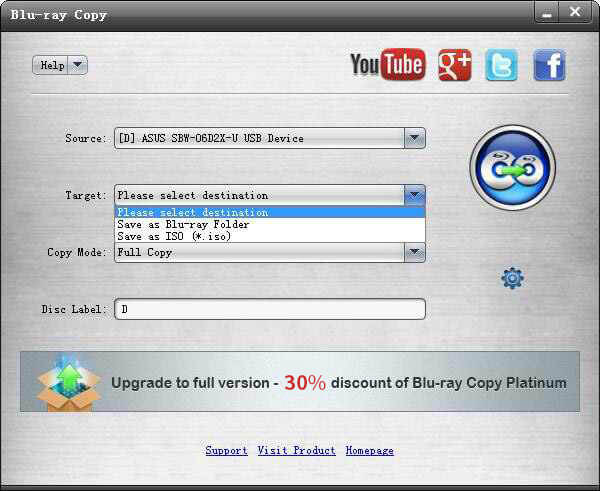
方法 2. 如何使用 DVDFab 复制 3D 蓝光
这次,让我们使用另一款出色的软件来帮助您复制 3D 蓝光,即 DVDFab Blu-ray Copy。它是用于复制、克隆、压缩、刻录和自定义蓝光电影的流行程序之一。除了这些功能外,还有一些不错的可选工具,例如 蓝光翻录器、转换器、创建器、启动板等。因此,通过以下步骤,您可以克服此程序的困难的翻录过程。
主要特征:
- 有助于制作数字视频的开膛手和转换器。
- GPU 硬件加速。
- 优雅且直观的界面。
- 编辑工具,如裁剪器、修剪器等。
这是使用 DVDFab Blu-ray Copy 复制 3D 蓝光的详细指南。
步骤1。 在您的计算机上打开这个新安装的软件并访问其 复制 模块。然后点击 加 按钮导入蓝光源。
第2步。 接下来是使用界面中给出的设置选项自定义蓝光输出。
步骤3. 然后,点击 高级设置 选项,然后点击切换 复制为蓝光 3D 标题。
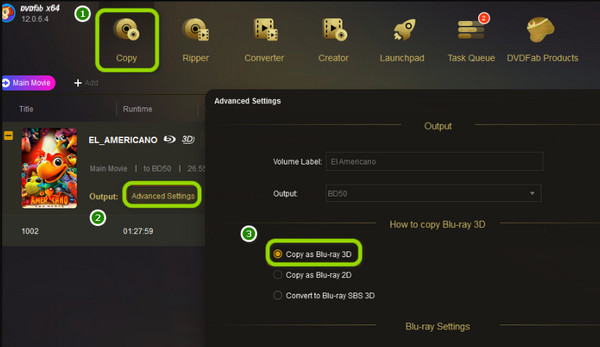
方法 3. 如何使用 BurnAware 克隆 3D 蓝光
如果您正在寻找能够让您 刻录蓝光光盘、DVD 和 CD 光盘,那么 BurnAware 就是您的不二之选。此工具的刻录过程可产生高质量的显示和音频。此外,它还包含高级选项,包括增强设置控制。因此,以下是使用 BurnAware 复制 3D 蓝光电影的方法。但是,请注意在安装过程中可能会遇到的潜在膨胀。
主要特征:
- 光盘标签。
- 光盘映像创建。
- 带有完整性检查器。
- 升压设定控制。
让我们看看如何使用 BurnAware 备份 3D 蓝光。
步骤1。 安装软件并将光盘插入光盘驱动器来准备光盘。
第2步。 进入界面后,点击 复制光盘 按钮。然后,设置源和目标选项的导航。
步骤3. 然后,点击 复制 或者 开始 按钮开始该过程。然后,检查您为复制和保存的 3D 电影选择的目标文件夹。
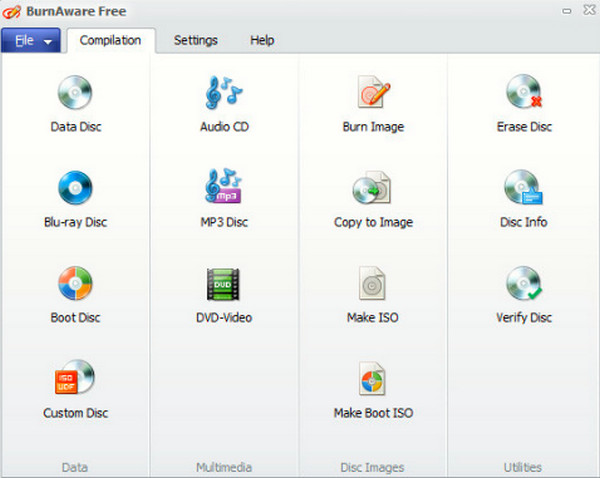
第 3 部分。 如何将 3D 蓝光备份为 3D 数字格式
如果您想将 3D 蓝光备份为数字格式,请尝试功能强大的 蓝光翻录器 将 3D 蓝光电影翻录为 MP4、WMV、KMV、MOV、MKV 等 3D 视频。有了它,您可以将 3D 蓝光转换为 3D 视频,如 TS Anaglyph 3D、AVI Top and Bottom 3D、FLV Slide by Slide 3D 等。此外,它还允许您从 3D 蓝光电影中提取音频并将其直接转换为 MP3、FLAC、AIFF、AAC 等。您可以通过裁剪、调整效果、修剪和合并 3D 蓝光标题来编辑 3D 视频,以获得更高级的功能。
- 将 3D 蓝光翻录为 MP4、MKV、AVI、H.264、MPEG、MKV 等。
- 各种 3D 模式,包括立体、并排和上下。
- 强大的 3D 视频编辑功能和众多输出设置。
- 支持批量转换和翻录前预览。
步骤1。 单击免费下载按钮下载 3D 蓝光开膛手,然后在您的计算机上安装并启动它。
免费下载
对于 Windows
安全下载
免费下载
对于 macOS
安全下载
第2步。 单击“加载蓝光”按钮来加载 3D 蓝光。
步骤3. 要选择数字格式,请单击“输出格式”按钮并选择 3D 视频所需的格式。

步骤4。 最后,单击“全部翻录”按钮开始翻录 3D 蓝光。

第 4 部分。 关于复制 3D 蓝光光盘的常见问题解答
-
复制后的3D蓝光还能保持其3D效果吗?
这取决于您的复制软件。只有当您的 3D 蓝光复制软件功能强大到足以进行无损克隆时,才能保留 3D 蓝光光盘上的 3D 效果。您可以使用 Blu-ray Master 免费蓝光复制软件,享受从光盘到文件的保留 3D 效果。
-
我可以使用普通 DVD 光盘保存复制的 3D 蓝光吗?
不可以。普通的 DVD 光盘无法保存蓝光电影的高质量,尤其是具有 3D 效果的电影。
-
复制 3D 蓝光光盘合法吗?
视情况而定。如果你要复制 3D 电影并将其留作个人使用,那么没问题。但如果你要分享或出售副本,那么这是违法行为。
包起来
有时,你需要成为一个探索者来尝试新事物,比如克隆 3D 效果的蓝光。然后,你会发现你不需要成为专家就可以访问和执行该过程。这只是一个尝试的问题。这篇文章是 复制 3D 蓝光您已经了解了能够复制、刻录和自定义 3D 内容的最佳工具。此外,使用它们可以保证无损播放,尤其是 Blu-ray Master Free Blu-ray Copy。
Blu-ray Master 的更多内容

